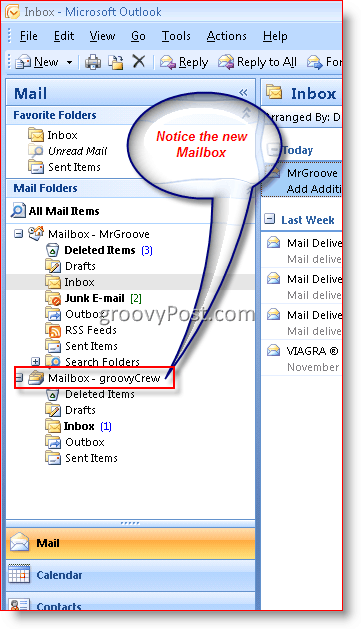Slik legger du til ekstra postkasse i Outlook 2007
Microsoft Kontor Hvordan E Post Microsoft Outlook 2007 / / March 16, 2020
Sist oppdatert den

Slik legger du til en ekstra postkasse til Outlook 2007. Dette lar deg administrere flere e-postkontoer enkelt.
Nylig en bruker i vår forum spurte hvordan du kan legge til en andre postkasse til Outlook 2007-klienten. Jeg må innrømme at prosessen er litt annerledes enn den var med Outlook 2003-klienten, og det tok meg noen minutter å finne den. Men det tar bare noen sekunder å fullføre prosessen, så la oss komme til den.
Oppdatering 5/19/2010 - Outlook 2010 er utgitt. Nyt! Slik legger du til en ekstra postkasse i Outlook 2010
Oppdatering 7/24/2012 – Slik legger du til en ekstra postkasse i Outlook 2013.
Oppdatering 8/29/2016 – Slik legger du til en ekstra postkasse i Outlook 2016
Trinn 1 - Når Outlook 2007 er åpent, KlikkVerktøy, Kontoinnstillinger
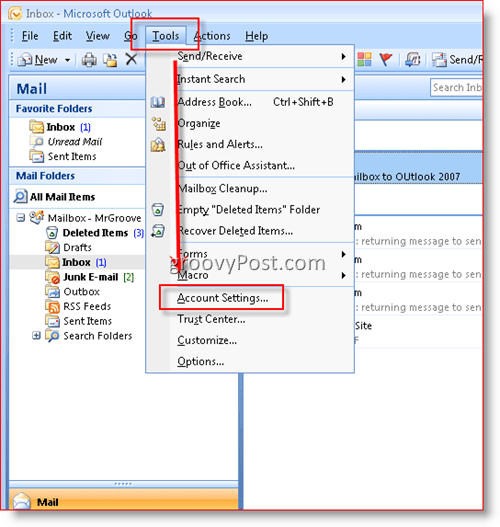
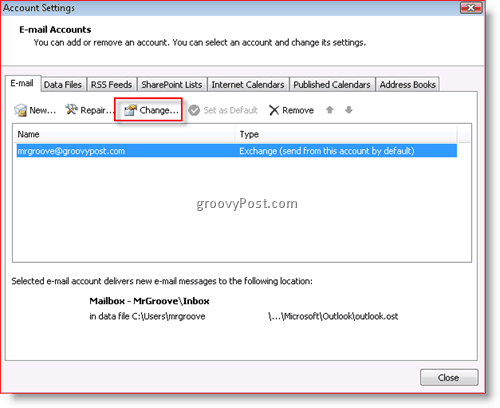
Trinn 3 - KlikkFlere innstillinger
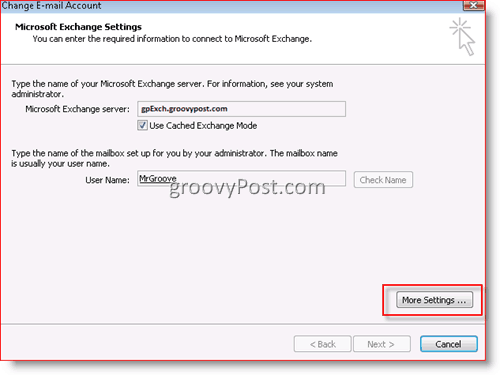
Trinn 4 - KlikkAvansert Tapp deretter KlikkLegg til
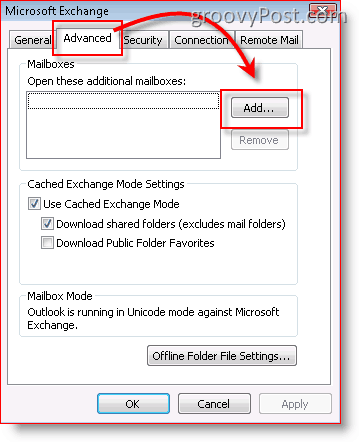
Trinn 5 - Type i navnet på tillegg / sekundær postkasse og KlikkOK
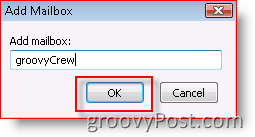 Merk: Du må ha minst LES tilgang til den nye postkassen; Ellers vil du ikke kunne åpne den nye postkassen etter å ha lagt til. Hvis du trenger hjelp med dette, kan du spørre systemadministratoren eller legge inn spørsmålet ditt i forumet mitt.
Merk: Du må ha minst LES tilgang til den nye postkassen; Ellers vil du ikke kunne åpne den nye postkassen etter å ha lagt til. Hvis du trenger hjelp med dette, kan du spørre systemadministratoren eller legge inn spørsmålet ditt i forumet mitt.
Trinn 6 - Bekrefte at den nye postkassen din vises oppført i ruten under "Åpne disse ekstra postkassene”Og klikk deretter OK
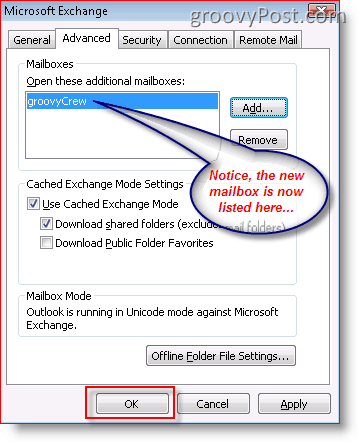
Trinn 7 - Klikkneste
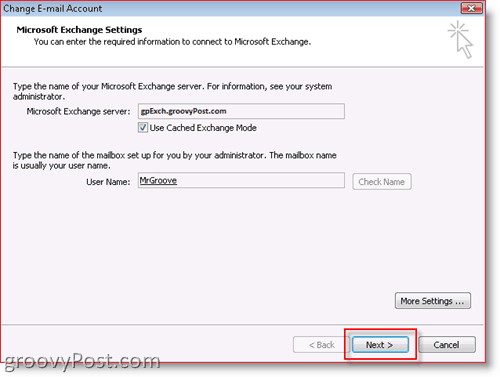
Trinn 8 - Klikk Bli ferdig
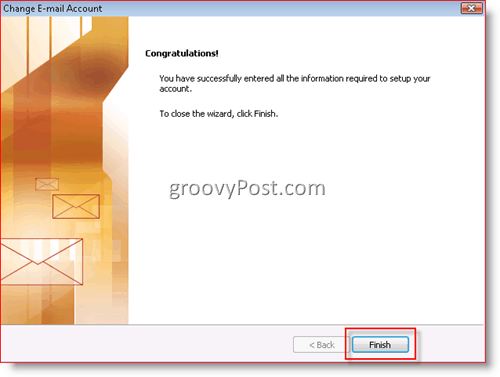
Trinn 9 - KlikkLukk
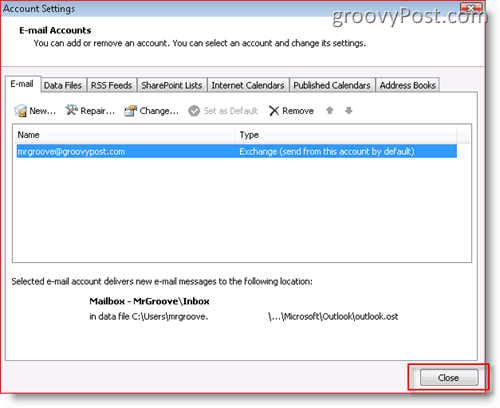
Det er det! Veldig enkelt!
Når du har lagt til den nye postkassen, ser du hvordan Outlook-klienten din vil se ut.